导读 在生活和工作中,电脑和手机已成为不可或缺的必备工具,关于电脑和手机上的一些程序很多小伙伴经常都会遇到一些疑难杂症。 很多刚接
在生活和工作中,电脑和手机已成为不可或缺的必备工具,关于电脑和手机上的一些程序很多小伙伴经常都会遇到一些疑难杂症。
很多刚接触AutoCAD2009软件的朋友表示还太清楚怎么使用AutoCAD2009画圆?那么现在小编就来为大家讲解关于AutoCAD2009画圆的操作方法,有需要的朋友都来看看这篇文章吧,希望能够对大家有所帮助。
首先,打开AutoCAD2009
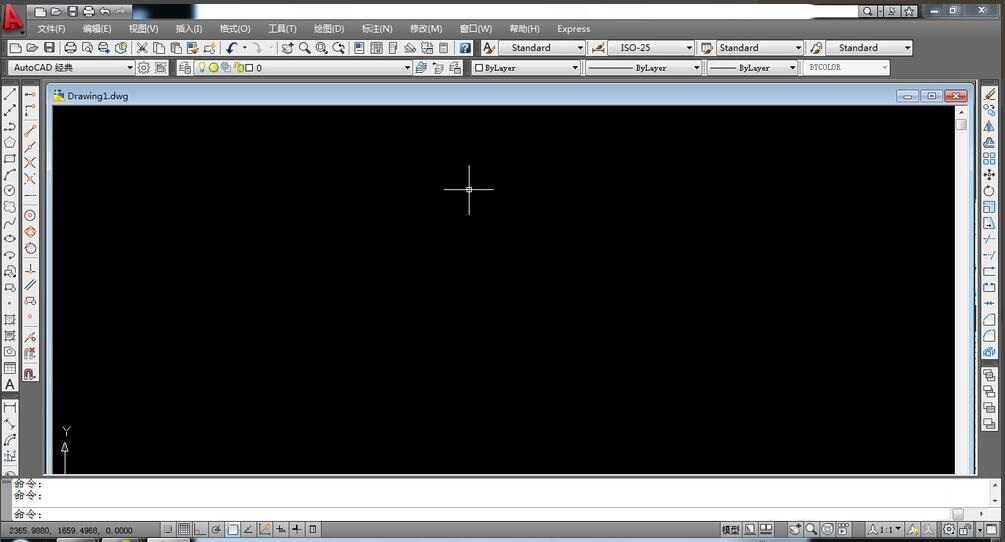
在菜单栏中找到“工具”,”工具栏“,“AutoCAD”,“绘图”,点击调出绘图工具栏,在界面上可以找到画圆的工具
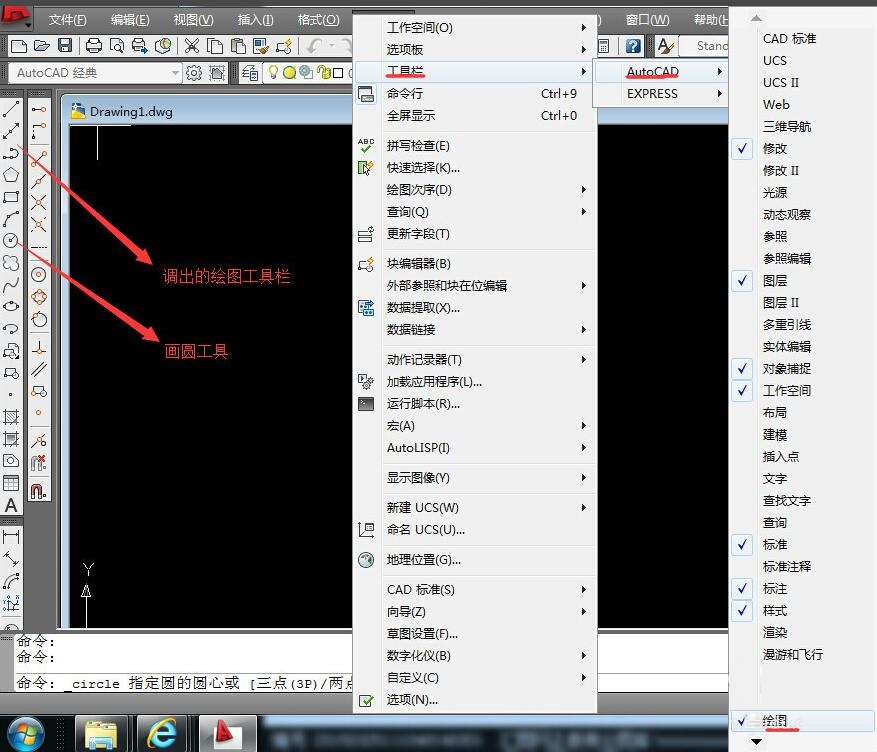
点击画圆工具,在绘图区点击。下面命令框会提醒你“指定圆心或三点3P、两点2P、切点、切点、半径T”,这是四种画圆的方式。你可以依次尝试一下。第一种指定圆心,然后再指定半径,回车画圆。
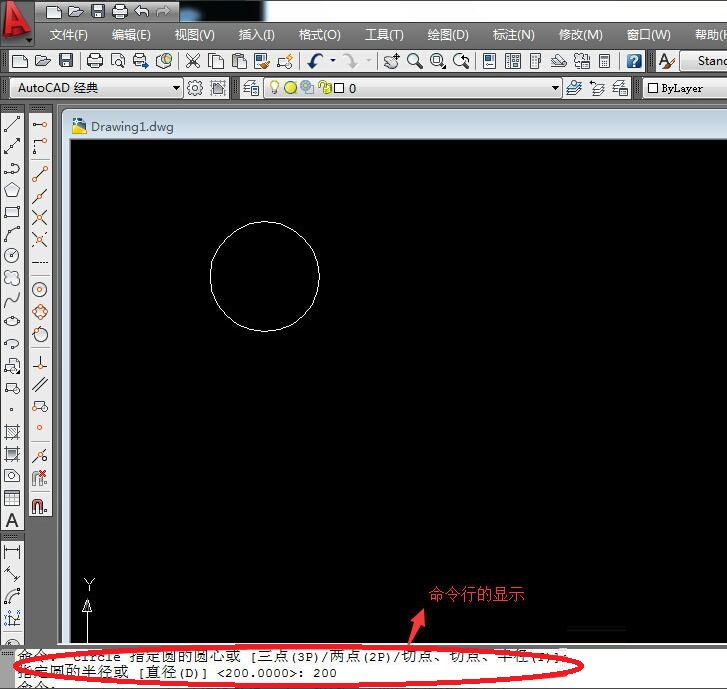
第二种方式画圆,输入命令“3P”,回车,用三点画圆法,分别点三个圆上的点
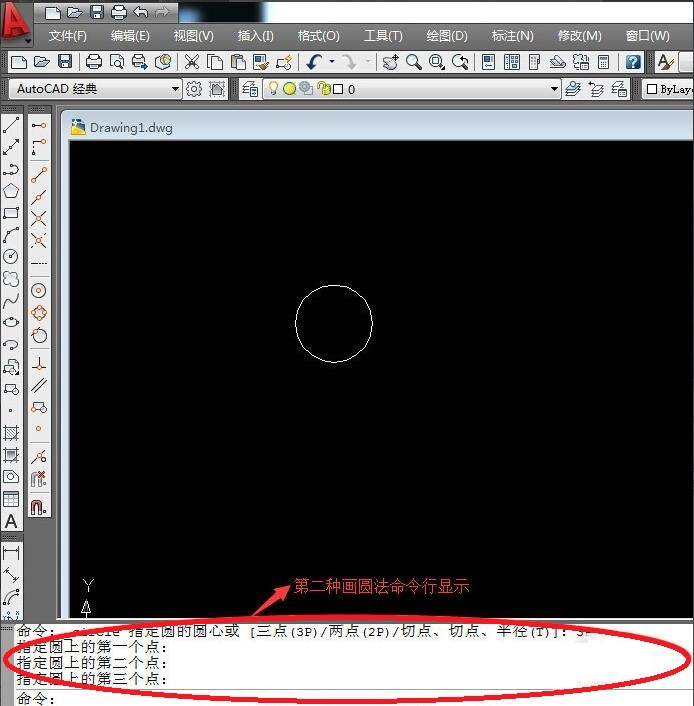
第三种方式画圆,输入命令“2P”,回车,分别点击两点为所画圆,直径上两点
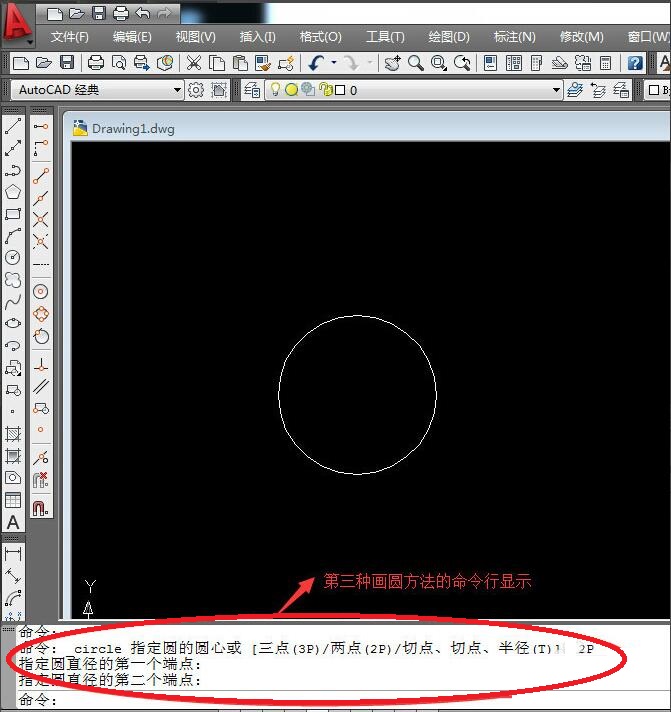
第四种方式画圆,输入命令“ T”,回车,指定对象与圆的第一个切点,指定对象与圆的第二个切点,指定圆的半径(此种方法画圆需要其他的线条或者图形作为相切的对象)
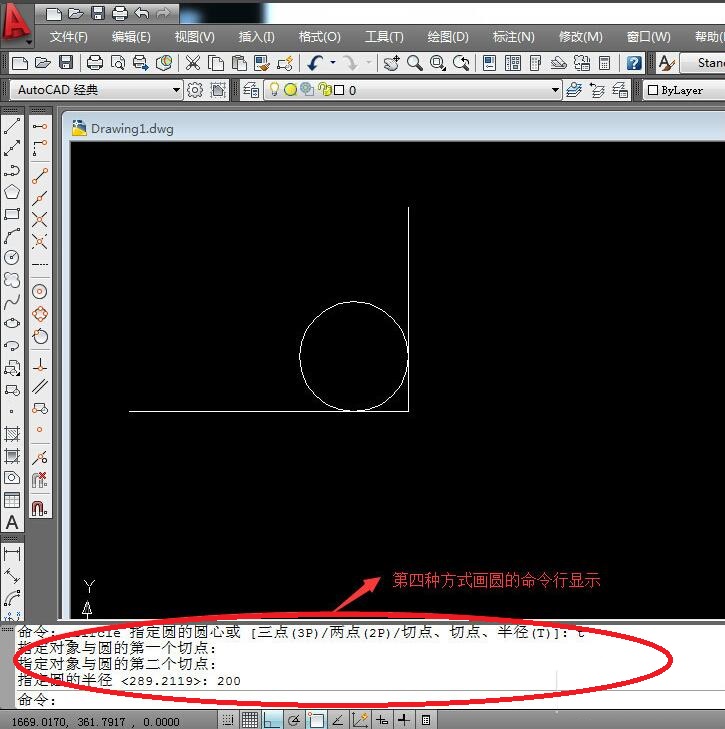
以上就是小编为大家分享的AutoCAD2009画圆的操作方法,还不会的朋友赶紧来学习学习哦。